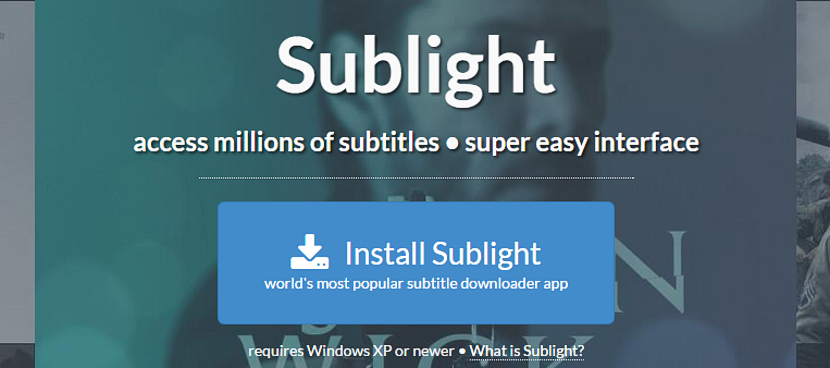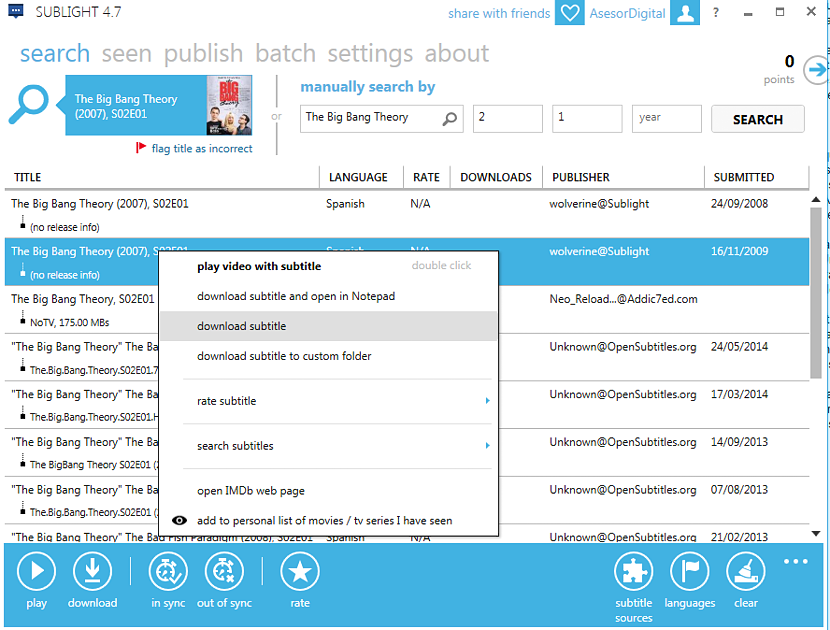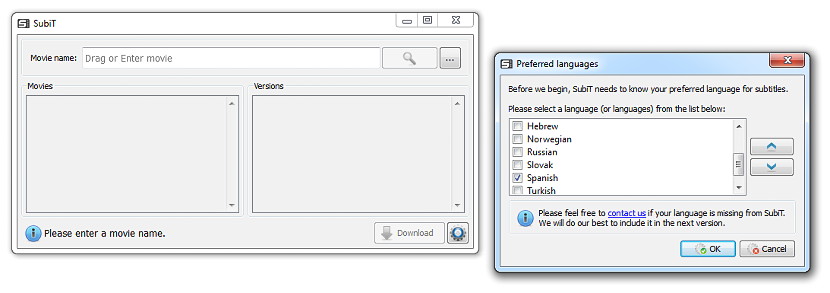Om vi vill njuta av en bra film hemma med vänner eller familj har vi två alternativ för att utföra denna uppgift, varav en är makt gå in i vilken portal som helst på webben (t.ex. YouTube) och leta efter en som är av intresse för alla. Vi kan också välja att ladda ner filmen till vår persondator.
Om vi har laddat ner och filmen är på ett helt annat språk än vårt måste vi börja leta efter respektive undertexter så att allt är helt förståeligt. I den här artikeln kommer vi att nämna några alternativ som du enkelt kan använda för ladda ner SRT undertexter, vilket betyder, de som synkroniserar exakt bra med rörelsen i munnen på filmens huvudpersoner.
1. Använda Sublight i Windows
Tidigare vill vi nämna att om du har laddat ner en serie RAR-filer som innehåller en film inuti kan du först gå till verktygen som vi nämnde ovan för att undvika att behöva extrahera videon. I vilket fall som helst kommer den här proceduren inte automatiskt att placera undertexterna om den här filen ingår i RAR. Vad vi kommer att nämna nästa kräver att vi har videofilen värd på hårddisken eftersom det är det enda sättet vi kan ladda ner rätt undertexter som motsvarar den.
Verktyget som vi kommer att nämna för tillfället har namnet «sublight«, Som är helt gratis och som du kan använda från dess officiella webbplats. När du väl har åkt dit måste du använda nedladdningsknappen som finns mitt på skärmen (som skärmdumpen högst upp). När du kör det här verktyget kommer en serie kompletterande filer att börja ladda ner och senare ombeds användaren att registrera sig med ett gratis konto.
Du kan använda formuläret eller ditt Gmail-konto, detta är det bästa alternativet eftersom detta förhindrar registrering av personlig information. När du redan har själva gränssnittet måste du bara sök med filbläddraren till videon som behöver undertexterna. Samtidigt måste du dra det mot verktygets gränssnitt, då kommer det omedelbart att börja arbeta för att söka efter dem i sökmotorer (främst Googles).
I de flesta fall är resultaten effektiva, även om det kan finnas några videor som kanske inte har undertexter att ladda ner från webben. Om verktyget hittar de önskade undertexterna för nämnda video behöver du bara välja någon av dem i resultaten, cmed höger musknapp för att välja ett av alternativen i dess sammanhangsmeny.
2. SubiT-App för att hitta undertexter i dessa filmer
Detta verktyg ger dig också möjligheten att hitta undertexter för en TV-serie eller film. Gränssnittet det har är mycket mer bekvämt och minimalistiskt på samma gång, för där behöver vi bara använda det lilla förstoringsglaset som ligger mot höger sida för att hitta våra förslag.
Du kan skriva filmens namn i utrymmet högst upp eller välja «…» på höger sida för att öppna filbläddraren och välja den video som vi behöver undertexterna för. Om vi har tur, motsvarande undertexter visas på några sekunder. Det är värt att nämna att användaren vid den första körningen (efter att ha installerat) måste definiera språket för de titlar som han behöver för sina videofiler.
Vi har erbjudit två verktyg med några andra alternativ som vi kommer att nämna i en senare artikel. Det positiva eller negativa resultatet av undertexter som erhålls med något av de två alternativen beror främst på vilken typ av film vi föreslår. Om det är mycket gammalt kommer vi säkert att få negativa resultat.